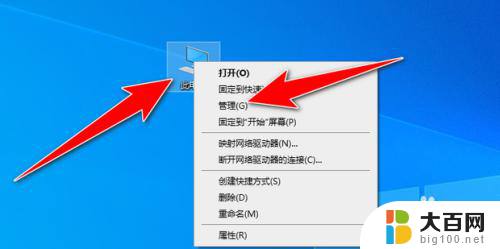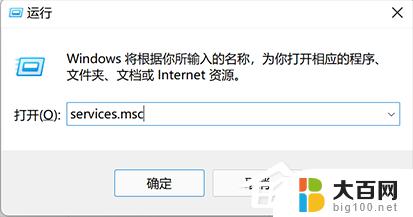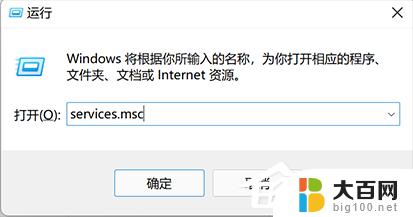win11怎么打开网络共享文件 Windows11如何在局域网中打开共享文件夹
更新时间:2025-01-04 16:02:34作者:xiaoliu
在现代办公和日常生活中,文件共享已成为提高工作效率的重要手段,Windows 11作为微软最新发布的操作系统,提供了更为简便的网络共享功能,使得在局域网内访问共享文件夹变得更加轻松。无论是团队协作还是家庭成员之间的资料共享,掌握如何在Windows 11中打开网络共享文件夹都是每个用户应具备的基本技能。本文将详细介绍在Windows 11中如何设置和访问共享文件夹,帮助用户快速上手,轻松实现文件共享。
操作方法:
1.首先右键点击此电脑,点击管理。
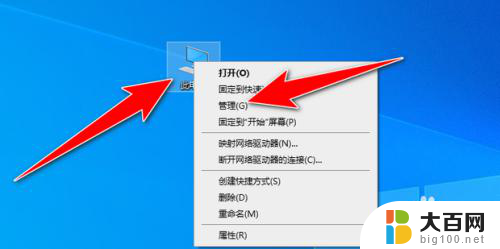
2.然后点击共享文件夹。
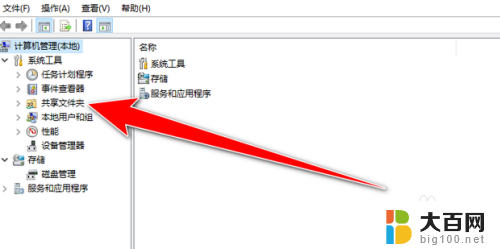
3.最后就打开了共享文件夹。
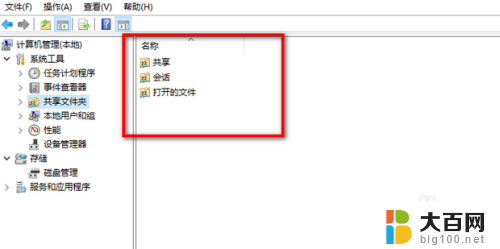
以上就是win11怎么打开网络共享文件的全部内容,还有不清楚的用户就可以参考一下小编的步骤进行操作,希望能够对大家有所帮助。